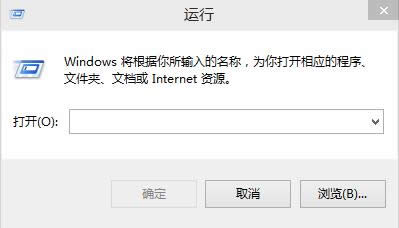如何进行Win10主题个性化设置保持桌面图标失
Windows 10是美国微软公司研发的跨平台及设备应用的操作系统。是微软发布的最后一个独立Windows版本。Windows 10共有7个发行版本,分别面向不同用户和设备。2014年10月1日,微软在旧金山召开新品发布会,对外展示了新一代Windows操作系统,将它命名为“Windows 10”,新系统的名称跳过了这个数字“9”。截止至2018年3月7日,Windows 10正式版已更新至秋季创意者10.0.16299.309版本,预览版已更新至春季创意者10.0.17120版本
个性化设置是很多用户喜欢Windows10系统其中之一,很多用户喜欢把自己的电脑打造成独一无二的个性化,于是很多用户喜欢自己设计或者从网上下载一些个性化系统桌面图标给自己的Win10主题设置使用,但一些用户可能发现自己设置的个性桌面图标经常莫名其妙的消失了,变回了原来的样子。其实这是因为切换Win10主题导致,Win10笔记本个性主题导致个性化桌面图标失效怎么办?下面ghost123小编和大家一起来看看下面的解析吧。
一、原因分析:
其实ghost win10系统提供了很多酷炫的个性化设置,比如幻灯主题,让用户可以根据自己的喜好和心情地更换不同的壁纸、声音、甚至图标。如果Win10系统当前的设置状态为“允许主题更改桌面图标”时,在我们更换Win10主题的时候,这些个性图标就会恢复为原来的传统系统图标的样子。所以只要找到这个设置,修改成“不允许主题修改桌面图标”状态,个性化图标就不会变动,固定下来了。
二、解决步骤:
1、在Win10系统桌面空白处点击鼠标右键,选择”个性化“。在“个性化”界面中点击“更改桌面图标”。
2、在“桌面图标设置”对话框中,将“允许主题改变桌面图标”前面的复选框取消勾选,然后单击“确定”。
3、现在,我们的Win10桌面图标设置就被固定住了,当前的个性化图标设置不会随着Win10主题变来变去。
Windows 10系统成为了智能手机、PC、平板、Xbox One、物联网和其他各种办公设备的心脏,使设备之间提供无缝的操作体验。